როცა გეჩქარებათ, რაც უფრო სწრაფად შეძლებთ თქვენს Google Drive ფაილებზე წვდომას, მით უკეთესი. მნიშვნელოვან ფაილებზე სწრაფი წვდომის უპირატესობა ის არის, რომ დაზოგავთ ძვირფას დროს. ეს განსაკუთრებით სასარგებლოა, თუ თქვენ გაქვთ ბევრი ფაილი Drive-ზე და ყოველთვის უჭირთ კონკრეტული ფაილების პოვნა.
როგორ შევქმნათ მალსახმობი Google Drive-ის ნებისმიერ ფაილზე – Android
იმის გამო, რომ ალბათ უმეტესად იმყოფებით თქვენს Android მოწყობილობაზე, აი, როგორ შეგიძლიათ შექმნათ პირდაპირი წვდომა ნებისმიერ ფაილზე Google Drive-ზე. გახსენით Drive და, ბოლოს და ბოლოს, იპოვეთ ის ფაილი, რომლის პოვნა ყოველთვის უჭირთ.
მას შემდეგ რაც იპოვით, შეეხეთ წერტილებს ფაილის მარჯვნივ. როდესაც დაინახავთ დამატებით ვარიანტებს, გადაფურცლეთ ზემოთ დანარჩენის სანახავად. ის, ვინც უნდა იპოვოთ და დააჭიროთ, ჰქვია დამატება მთავარ ეკრანზე.
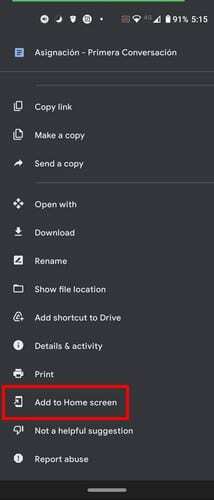
იმედია, Google Drive მომავალში დაამატებს მეტ ვარიანტს, მაგრამ ხატულა, რომელსაც ხედავთ თქვენს მთავარ ეკრანზე, მხოლოდ ერთი იქნება. ასე რომ, სამწუხაროდ, თქვენ არ გაქვთ არჩევანი, როდესაც საქმე ეხება სტილს. შეგიძლიათ გადაიტანოთ ხატულა საწყისი ეკრანის კონკრეტულ ნაწილზე, ან შეგიძლიათ დააჭიროთ ავტომატურ დამატებას. ხატი გამოჩნდება პირველ ადგილზე, სადაც ის იპოვის.
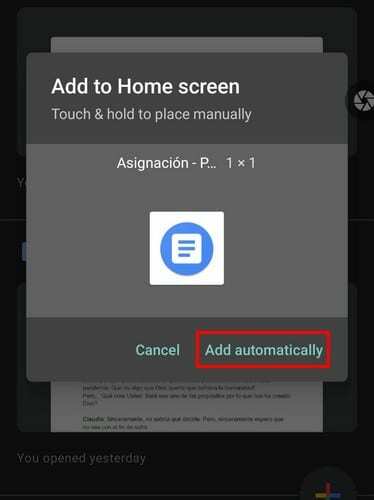
თუ ოდესმე გადაიფიქრებთ და გსურთ ხატის გადატანა სხვაგან, უბრალოდ დიდხანს დააჭირეთ ხატულას და გადაიტანეთ იგი ახალ პოზიციაზე. თქვენ ასევე შეგიძლიათ მთლიანად ამოიღოთ იგი, დიდხანს დააჭიროთ მასზე და გადაფურცლეთ ზევით და მოათავსეთ იქ სადაც წერია ამოიღე და გაუშვით.
თუ თქვენ გაქვთ ერთზე მეტი ფაილი, გჭირდებათ სწრაფი წვდომა, რომ გაიმეოროთ ეს მეთოდი თითოეული ფაილისთვის. თქვენ შეგიძლიათ დაიწყოთ პირველი სამი ყველაზე ხშირად გამოყენებული ფაილის განთავსებით, შემდეგ კი იმის მიხედვით, თუ რამდენად ხშირად გაქვთ მათზე წვდომა.
დასკვნა
როგორც ხედავთ, მნიშვნელოვან ფაილებზე სწრაფი წვდომას დიდი დრო არ სჭირდება. რამდენიმე შეხებით აქ და იქ, თქვენ შეგიძლიათ ამ ფაილებზე წვდომა უმოკლეს დროში. ფაილები, რომლებიც დაგჭირდებათ სამუშაოსთან დაკავშირებული მალსახმობის შესაქმნელად? გაგვიზიარეთ თქვენი მოსაზრებები ქვემოთ მოცემულ კომენტარებში.